- Unity User Manual (2019.3)
- Unity を使用する
- 主なウィンドウ
- ワークスペースのカスタマイズ
ワークスペースのカスタマイズ
ビューのタブをドラッグして、ビューの Layout をカスタマイズできます。既存のウィンドウの Tab Area にタブをドロップすると、既存のタブの脇にタブが追加されます。また、Dock Zone にタブをドロップすることで、新しいウィンドウにビューを追加します。
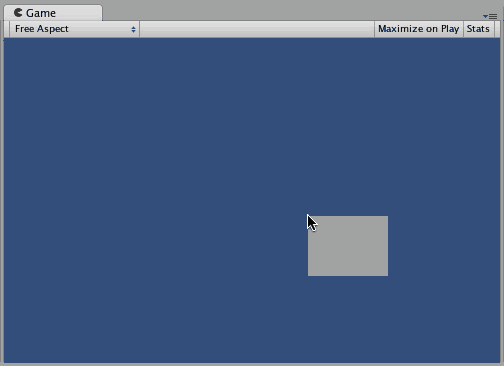
タブは、メインエディターウィンドウから切り離して、フローティングエディターウィンドウに配置できます。フローティングウィンドウは、メインエディターウィンドウ同様、ビューとタブの配置を含むことができます。
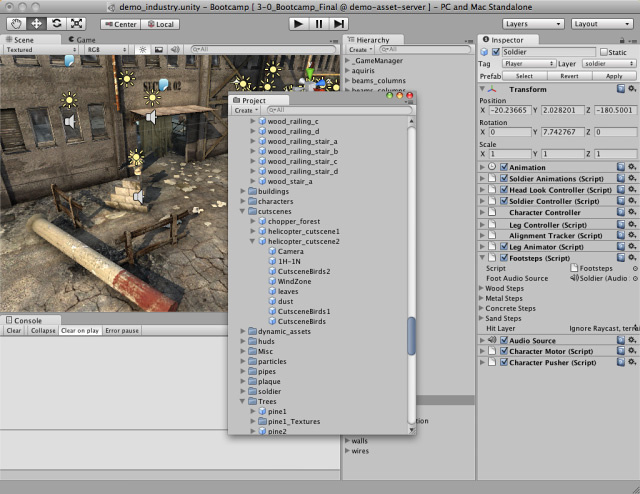
タブのあるビューで作業している場合は常に、「アクティブ」なタブ (フォーカスのあるタブ) の上に薄い青色のストライプが表示されます。
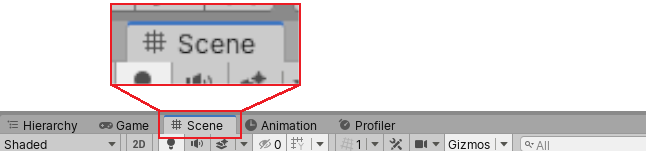
ビューのタブエリアに収まらないほど多くのタブを開くと、小さなナビゲーションの矢印が表示されます。それらをクリックすると、開いたタブをスクロールできます。

いつでも、ビューのタブを右クリックして、Maximize や Close Tab などの追加オプションを表示したり、同じウィンドウに新しいタブを追加することができます。開いているタブをミドルクリックして閉じることもできます。
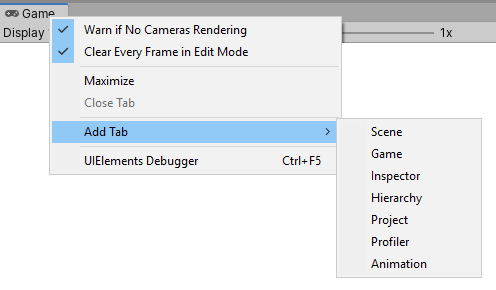
レイアウトの保存と復元
エディターウィンドウのレイアウトを作成している場合は、レイアウトを保存し、いつでも復元できます。これを行うには、レイアウトドロップダウン (ツールバー上) を展開し、 Save Layout… を選択します。新しいレイアウトに名前を付けて保存し、レイアウトドロップダウンから選択するだけで復元できます。
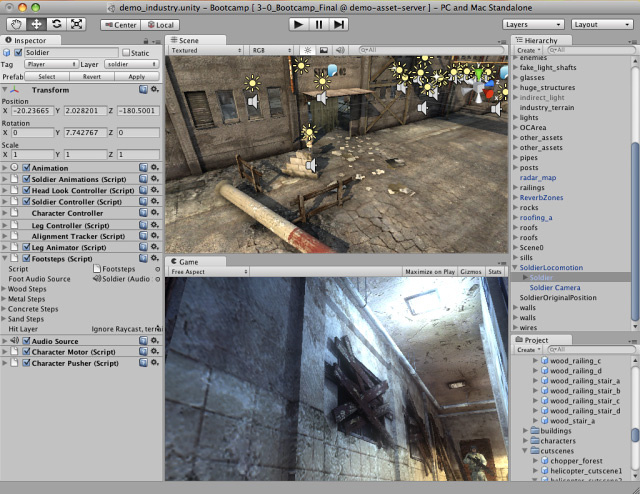
2018–10–08 修正されたページ
アクティブタブのストライプとタブスクロールは 2018.3 で追加NewIn2018X
Copyright © 2020 Unity Technologies. Publication 2019.3